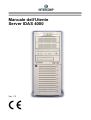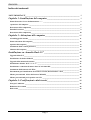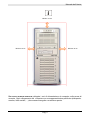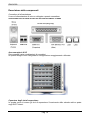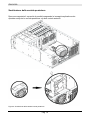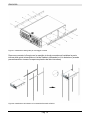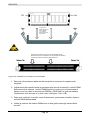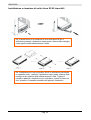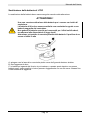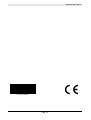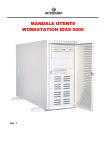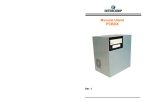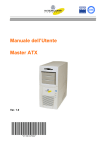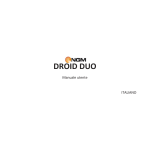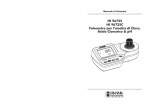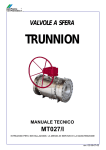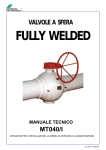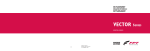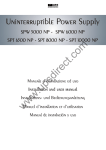Download Manuale dell`Utente Server IDAS 4000
Transcript
Manuale dell’Utente Server IDAS 4000 Ver. 1.0 IDAS 4000 Indice dei contenuti NOTE IMPORTANTI____________________________________________________________ 3 Capitolo 1: Installazione del computer ____________________________________ 3 Prima di inserire il cavo di alimentazione ....... ____________________________________________ 3 e posteriore del computer. _____________________________________________________________ 6 Descrizione delle componenti___________________________________________________________ 7 Pannello Posteriore ___________________________________________________________________ 9 Descrizione delle componenti__________________________________________________________ 10 Capitolo 3: Attivazione del computer _____________________________________ 11 Assemblaggio del sistema _____________________________________________________________ 11 Prima attivazione del computer________________________________________________________ 12 Apertura del computer _______________________________________________________________ 13 Sostituzione della ventola posteriore ____________________________________________________ 14 Chiusura del computer _______________________________________________________________ 15 Installazione su Armadio Rack 19” ______________________________________ 15 Upgrade della CPU __________________________________________________________________ 17 Installazione di schede ADD-ON _______________________________________________________ 18 Upgrade della memoria di sistema _____________________________________________________ 19 Installazione di unita’ da 5” ¼ e 3” ½ . __________________________________________________ 21 Installazione e rimozione di unita’ disco SCA2 rimovibili __________________________________ 22 Sostituzione della batteria al LITIO ____________________________________________________ 23 Informazioni per l'installazione di un lettore cd-rom, masterizzatore o dvd ___________________ 24 Misure precauzionali all’uso del lettore CD-ROM ________________________________________ 24 Misure precauzionali per la pratica con i CD ____________________________________________ 25 Capitolo 4: Certificazioni e dati tecnici___________________________________ 26 Nota per l’ambiente _________________________________________________________________ 26 Riduzione dei consumi _______________________________________________________________ 26 Dati tecnici _________________________________________________________________________ 26 Pag. 2 Manuale dell’utente NOTE IMPORTANTI - Le specifiche e le configurazioni del computer sono soggette a variazioni in funzione della versione considerata. Pertanto alcune opzioni descritte potranno non essere disponibili sul vostro sistema. - Le informazioni qui contenute possono variare nel tempo; si declina ogni responsabilità per eventuali errori od omissioni. - Tutti i nomi e i marchi registrati sono proprietà delle rispettive società. - Le informazioni precedute da questo simbolo sono importanti per la sicurezza e per prevenire danni fisici - Indica informazioni importanti per utilizzare correttamente il sistema - Questo simbolo indica di porre attenzione nella manipolazione perché il componente è sensibile alle cariche elettrostatiche Capitolo 1: Installazione del computer Una corretta installazione del computer è essenziale per poter garantire la vostra sicurezza. LEGGETE ATTENTAMENTE le istruzioni qui di seguito riportate prima di eseguire un qualsiasi collegamento. Per il rispetto delle direttive CEE relative alla compatibilità elettromagnetica (89/336 e 93/68) è necessario che i cavi per il collegamento del computer alle periferiche (stampante, modem, scanner, ecc.) siano schermati, dotati di cappucci metallici sui connettori e dotati di filtro contro le emissioni elettromagnetiche. 1) Togliete il computer dalla sua scatola di imballaggio e rimuovete il sacchetto di plastica che lo protegge. Con il computer vengono forniti tre cavi di alimentazione e, in funzione della configurazione richiesta, la documentazione tecnica ed i dischi di supporto (driver, utility,..). Prima di inserire il cavo di alimentazione ....... 2) Controllate che la presa di alimentazione a cui deve essere collegato il PC fornisca la tensione di 230V. Pag. 3 IDAS 4000 Il sistema di alimentazione di questa unità Server è di tipo ridondante, cioè è composto da tre moduli indipendenti in grado di alimentare il sistema anche in caso di guasto di una delle tre unità. Per questo motivo la corretta alimentazione prevede che siano collegati tutti tre i cavi. All’accensione del sistema l’assorbimento iniziale è rilevante (solo all’accensione) e richiede un impianto elettrico adeguato Staccare tutti i cavi di alimentazione dalla rete elettrica prima di aprire il PC. 3) Verificate che le prese a cui collegherete il computer siano fornite di un impianto di terra efficiente. Scegliete delle prese ben accessibili e poste in prossimità del computer. L'assenza o il cattivo stato della connessione di terra oltre che compromettere la sicurezza, può arrecare danni irreversibili al computer e alle periferiche ad esso connesse. La presa elettrica alla quale collegherete il computer dovrà essere protetta da interuttore differenziale e dovrà fornire una adeguata potenza per sopperire allo spunto iniziale dell’accensione del sistema. 4) Non installate il Server in prossimità di una fonte di calore (caloriferi, stufe, ecc.) e non esponetelo direttamente alla luce del sole. Il Server deve poter scambiare aria con l'ambiente; abbiate quindi cura di non inserirlo in spazi ristretti e di non ostruire le griglie di aerazione. Mantenete uno spazio di almeno 8-10 cm fra il Server e i mobili circostanti. Pag. 4 Manuale dell’utente Minimo 10 cm Minimo 10 cm Minimo 10 cm SOLO DOPO QUESTE VERIFICHE collegate i cavi di alimentazione al computer e alla presa di corrente. Ogni collegamento del computer con una apparecchiatura periferica (stampante, monitor, linea seriale, ...) deve essere eseguito a macchina spenta. Pag. 5 IDAS 4000 ATTENZIONE! Ogni intervento che comporti l’apertura del computer deve essere eseguito sempre dopo aver sconnesso il computer dalla rete elettrica. Per la sconnessione scollegate i tre cavi di alimentazione dalla presa di corrente. Ogni modifica alla configurazione originale del computer non esplicitamente autorizzata dal costruttore può invalidare la conformità della apparecchiatura alle disposizioni di legge in materia di sicurezza e di compatibilità elettromagnetica. Il computer è dotato di un circuito di clock in tempo reale alimentato da batterie. Un’utilizzazione o una sostituzione impropria della batteria può provocare un’esplosione con rischio di lesioni fisiche. Non smontare la batteria, non tentare di ricaricarla, non immergerla in acqua e non metterla vicino a fonti di calore. La sostituzione della batteria di clock deve essere effettuata solamente da personale specializzato. Rivolgersi al Rivenditore dal quale si è acquistato il prodotto. 3 4 1 2 Capitolo 2: Unità di sistema Pannello frontale Questo capitolo descrive le caratteristiche e i componenti situati nel pannello frontale e posteriore del computer. 6 6 8 7 Figura 1. Pannello frontale dell’IDAS4000 versione Tower Pag. 6 5 Manuale dell’utente Descrizione delle componenti 1. Pulsante di Standby Agendo su questo tasto si accende o si spegne il computer. Agendo su questo pulsante il Server rimane in standby, cioè si trova in una situazione a bassissimo consumo ma comunque è sempre presente tensione al suo interno. 2. Pulsante NMI Premendo questo pulsante NMI "non-maskable interrupt" si forza il sistema in modalià halt state. Questa modalità viene utilizzata solo per la diagnostica del sistema, e permette di fare un download della memoria per determinare la causa del problema. 3. Pulsante di Reset Premendo questo pulsante si reinizializza il sistema 4. Indicatori di sistema Indicano lo sato di funzionamento del sistema come di seguito descritto: Power: Indica che l’unità è alimentata. Questo LED è normalmente illuminato quando il sistema è operativo. HDD: Indica che il canale IDE è in attività. Nell’IDAS400 quando questo LED lampeggia significa che il CD-ROM è in attività. NIC1: Quando lampeggia indica attività sulla LAN1. NIC2: Quando lampeggia indica attività sulla LAN2. Sovratemperatura: Indica una condizione di temperatura eccessiva del processore. Questa può causare da cavi che ostruiscono il normale flusso d’aria o che la temperatura ambiente è eccessiva. Controllare anche che il coperchio del Server sia installato correttamente questo per garantire il corretto flusso d’aria. Ed infine verificare che le alette diu raffreddamento siano correttamente posizionate. Pag. 7 IDAS 4000 Power Fail: Indica che un modulo di alimentazione è non funzionante. Comunque i due rimaneti moduli permettono al sistema di funzionare correttamente, ma il modulo difettoso deve essere sostituito. Non è richiesto lo spegnimento del sistema per rimpiazzare l’alimentatore guasto con uno fuzionate. La sostitizione del modulo sarà effettuata dal servizio tecnico abilitato. Qusto LED tornera a spegnersi quando verrà ristabilito il corretto funzionamento dell’unità di alimentazione. 5. Indicatore di attività sull’Hard-Disk Ogni unità estraibile ha due LED uno verde e uno rosso: Verde: Quando il LED verde si illumina indica che c’è attività sull’hard dsik in corrispondenza. Una connessione con il backplane SCSI SCA abilita questo LED ad accendersi e spegnersi quando il computer sta effettuando letture o registrazioni sul disco-rigido: non resettare o spegnere i computer quando questo indicatore è acceso Rosso: Questo LED è attivato da un backplane compatibile SAF-TE (opzionale), il quale indica un problema al disco fizzo. Se il backplane SCSI compatibile SAF-TE non è installato questo LED rimane sempre spento . Leggere il capitolo riguardante la sostituzione dell’unità disco SCA2 6. Floppy disk drive 3.5” 1.44 MB Vano normalmente adibito al Floppy disk drive 7. Alloggiamenti SCA2 per unità disco rimovibili a caldo Dietro lo sportello di protezione sono sistemati 7 cassetti rimovibili SCA2 8. Serratura anti intrusione al vano di accesso unità disco rimovibili Sportello di protezione che previene l’asportazione non consentita dell’unità disco Pag. 8 Manuale dell’utente Pannello Posteriore Sono presenti tre spine da pannello per alimentare il sistema. Prima di aprire il Server scollegare i cavi Sono presenti tre Led che indicano lo stato di funzionamento dell’unita di alimentazione: colore verde l’unità lavora correttamente, colore rosso alimentazione presente ma server spento Pannello dei connettori di I/O Area per schede di espansione Figura 2. pannello posteriore unità di sistema IDAS 4000 Pag. 9 IDAS 4000 Descrizione delle componenti Connettore di alimentazione Il cavo di alimentazione di rete va collegato a questo connettore. ASSICURARSI CHE LA PRESA DI RETE SIA PROVVISTA DI MESSA A TERRA Area connettori di I/O Sono possibili varie combinazioni di connettori: In questo disegno viene raffigurata la configurazione maggiormente utilizzata. Coperture degli slot di espansione In questa zona si trovano gli slot di espansione l’inserimento delle schede add-on poste negli SLOT interni. Pag. 10 Manuale dell’utente Capitolo 3: Attivazione del computer Questo capitolo elenca le operazioni di base per l’attivazione del sistema, per l’inserimento di altre schede add-on e per il caricamento del sistema operativo. Assemblaggio del sistema Per usare il computer è necessario connettere almeno il monitor e la tastiera. Seguire questa procedura: a. Controllare che il computer ed eventuali periferiche siano spenti. b. Collegare il monitor al computer fissando bene il connettore con le apposite viti, collegare il cavo di alimentazione del monitor all’apposita presa asservita o ad una presa di alimentazione. c. Connettere la tastiera facendo attenzione alla tacca di riferimento sul connettore minidin. Porre attenzione alla simbologia presente nei pressi dei connettori al fine di non confondere la presa mouse tipo PS/2* con la presa minidin per la tastiera. d. Connettere eventuali periferiche (es. Stampante, Modem ecc): non vi sono possibilità di errori in quanto ogni altro connettore è tipico e diverso. e. Connettere il cavo di alimentazione. f. Rimuovere eventuali protezioni dall’interno del driver da 5.25” (se presente), streamer (se presente) o altro. g. Accendere il computer agendo sull’apposito pulsante, il monitor ed eventualmente la stampante. Pag. 11 IDAS 4000 Prima attivazione del computer Ad ogni accensione il computer esegue un AUTOTEST per verificare la presenza di guasti. Questo test si compone delle seguenti fasi: 1. Test delle parti vitali Se viene riscontrato un guasto in un componente vitale per il funzionamento, il computer si ferma emettendo un codice sonoro composto da un certo numero di beep ( 1, 2, 3 ecc.) separati da una pausa. In questo caso non sarà possibile operare prima di aver effettuato la riparazione. 2. Test della memoria Questo test viene eseguito solo all’accensione: nel caso venga riscontrato un banco di memoria difettoso questo verrà escluso e il sistema opererà con una quantità ridotta di memoria. 3. Test delle espansioni Eventuali espansioni (schede SCSI, streamer, CD-ROM ecc.) hanno ognuna un proprio test che verrà eseguito in questa fase: una periferica guasta verrà esclusa. 4. Bootstrap Si chiama Bootstrap la procedura con la quale il computer tenta di caricare il Sistema Operativo. Se questo risulta già installato nel disco rigido, il computer si presenterà al termine della fase di avviamento già operativo altrimenti verrà chiesto l’inserimento di un dischetto (floppy) dal quale iniziare il caricamento. I floppy disk da 3.5” devono essere inseriti con un verso preciso, altrimenti si rischia di danneggiare il driver e il floppy: vedi figura 3. Figura 3. Verso di inserimento dei floppy disk. Con il computer vengono forniti una serie di dischetti contenenti i driver di configurazione dei dispositivi interni al sistema. UNA VOLTA COLLEGATO IL COMPUTER EFFETTUARE COME PRIMA OPERAZIONE UN BACKUP DI TALI DISCHETTI. Pag. 12 Manuale dell’utente Apertura del computer 1. Assicurarsi che il computer sia spento. 2. Staccare TUTTI i cavi di alimentazione dalla rete. 3. Svitare le due viti posizionate posteriormente come da immagine sotto riportata e fare scorrere la copertura latyerale verso la parte posteriore del PC. 4. A questo punto è possibile evidenziare lo chassis. Coperchio superiore Svitare le tre viti indicate dalle freccie (utilizzando un cacciavite con testa croce) Coperchio laterale apribile a scorrimento Mediante l’utilizzo di questa maniglia è possibile l’apertura del coperchio (ovviamente dopo aver svitato le due viti posteriori) Figura 4. Rimozione della copertura Pag. 13 IDAS 4000 Sostituzione della ventola posteriore Dpoo aver asportato il coperchio è possibile seguendo le immagini esplicative sotto riportate sostiyuire la ventola posteriore e le due ventole anteriori. Figura 5. Sostituzione della ventola interna posteriore Pag. 14 Manuale dell’utente Chiusura del computer 1. Assicurarsi che il computer sia spento. 2. Staccare TUTTI i cavi di alimentazione dalla rete. 3. Inserire la copertura dal lato posteriore spingendola poi in avanti prestando attenzione alle mollette fissate sul bordo del cabinet e spingere la copertura verso il PC fino a che si appoggia alla battuta. 4. Avvitare le due viti posteriori. ATTENZIONE! Ogni modifica alla configurazione originale del computer non esplicitamente autorizzata dal costruttore può invalidare il corretto funzionamento del sistema oltre alla garanzia sul prodotto. Informarsi accuratamente presso il Rivenditore di effettuare qualsiasi operazione di upgrade dell’hardware. Installazione su Armadio Rack 19” Opzionalmente viene fornito un apposito KIT per poter installare il server su un armadio RACK standard 19”. Il KIT è composto da: due flangie con relative maniglie, due guide telescopiche e di un certo numero di viti. Figura 6. Installazione delle maniglie e delle flangie per montaggio a RACK Pag. 15 IDAS 4000 Figura 7. Installazione delle guide per montaggio a RACK Dopo aver montato le flangie con le maniglie si dovrà procedere ad installare la parte interna delle guide telescopiche ai lati del cabinet utilizzando le viti in dotazione (avendo preventivamente rimosso la copertura plastica dal lato interuttore) Figura 8. Installazione del sistema sui montanti dell’armadio a RACK Pag. 16 Manuale dell’utente Upgrade della CPU Nelle operazioni di upgrade del processore è essenziale verificare il corretto montaggio e la perfetta funzionalità di tale dispositivo prima di richiudere il sistema. Possono essere installate due tipologie differenti di CPU: CPU di tipo SLOT e CPU di tipo PGA, di seguito viene descritto l’upgrade della CPU di tipo PGA perché è quella usata nella maggior parte delle configurazioni. 1. Rimuovere le coperture (vedi fig. 4). 2. Se nello zoccolo ZIF è già presente un chip occorre toglierlo per poter procedere alla sostituzione. 3. Togliere prima l’aletta di raffreddamento esistente sganciando la clips di ritenuta e procedere poi sollevando la levetta posta su un fianco dello zoccolo della CPU. Per aprire la levetta, spostarla di lato e sollevarla fino a fine corsa. 4. Infilare la CPU nello zoccolo PONENDO ATTENZIONE NEL FAR COINCIDERE IL PIN 1 DI RIFERIMENTO SULLA CPU CON IL PIN 1 SULLO ZOCCOLO. (vedi figura 9). 5. Assicurarsi che i piedini della CPU risultino infilati completamente nello zoccolo quindi abbassare la levetta fino a farla ritornare nella posizione iniziale. 6. Riposizionare l’aletta di raffreddamento avendo Figura 9. Inserimento della CPU cura di verificare se la dissipazione termica della CPU è conforme al potere di raffreddamento dell’aletta ed eventualmente reintegrare la pasta termica se mancante (normalmente fornita con il sistema di raffreddamento). Un sistema di monitoraggio sovraintende il corretto funzionamento delle ventole di raffreddamento e della temperatura della CPU, e avvisa l’operatore nel caso in cui uno dei parametri si discosti da quelli reimpostati (richiede l’abilitazione della funzione da BIOS SETUP). Pag. 17 IDAS 4000 Installazione di schede ADD-ON ATTENZIONE! Le parti elettroniche contenute nel PC sono sensibili alle cariche elettrostatiche. Qualsiasi intervento di sostituzione o modifica interni al PC deve essere eseguito con cognizione di causa utilizzando gli accorgimenti idonei a preservare l’integrità dei componenti elettronici. Il costruttore non riconoscerà la garanzia su schede, parti o componenti danneggiati a causa di una non corretta manipolazione degli stessi. 1. Rimuovere la copertura e Rimuovere la squadretta in metallo in corrispondenza dello slot da utilizzare agendo sulle viti poste nella parte superiore dello chassis. 2. Nel caso si debba installare una scheda con BUS ISA occorre preventivamente verificare se essa supporta la modalità Plug-and-Play. Se tale modalità è supportata sarà sufficiente infilare la scheda in uno slot ISA libero senza preoccuparsi del settaggio della stessa in quanto sarà il BIOS della macchina ad occuparsi della corretta configurazione. Se la modalità Plug-and-Play non è supportata dalla scheda, è importante assicurarsi che essa sia propriamente configurata prima del suo inserimento nello slot. Assegnare poi tramite il programma di Setup del BIOS il valore di interrupt scelto per la scheda agli slot ISA. 3. Nel caso si debba installare una scheda con BUS PCI ricordare di assegnare un valore di interrupt allo slot utilizzato tramite il programma di Setup del BIOS oppure di abilitare il supporto Plug and Play per l’assegnazione automatica dei valori di interrupt. 4. Inserire la scheda nello slot scelto come mostrato in figura 10. assicurandosi che la scheda sia inserita a fondo nello slot, quindi fissarla allo chassis con l’apposita vite prima di richiudere la macchina. Figura 10. Inserimento scheda add-on Pag. 18 Manuale dell’utente Upgrade della memoria di sistema La motherboard installata in questo sistema utilizza moduli DIMM di tipo SDRAM o DDR a 168 pin o 184 pin rispettivamente. Moduli di tipo SDRAM non possono essere inseriti al posto dei moduli DDR e viceversa, consultare il manuale della scheda madre per sapere quale tipo di memoria può essere utilizzata nel Vostro PC. In funzione del tipo e della quantità dei moduli utilizzati è possibile configurare la memoria di sistema secondo le proprie necessità. Per il montaggio dei moduli di memoria seguire le avvertenze di seguito riportate. Nota importante: Usare estrema cautela nel trattare i moduli RAM. Maneggiare i moduli senza toccarne i chip e i contatti. Forzare oltremodo nell’inserimento dei moduli RAM può causare il danneggiamento delle clips di bloccaggio o dello slot. Il modulo dovrà inserirsi in modo che le due clips presenti agli estremi dello zoccolo lo aggancino tenendolo bloccato nella corretta posizione. Le tacche dei moduli ram devono essere allineate con i riferimenti presenti negli zoccoli Vista superiore dello zoccolo per memorie SDRAM 168 pin. Notare le due tacche di riferimento con le quali bisogna allineare il modulo di memoria al momento dell’inserimento. Figura 11A. Installazione dei moduli di memoria DIMM Pag. 19 IDAS 4000 Le tacche dei moduli ram devono essere allineate con i rispettivi riferimenti presenti negli zoccoli Vista superiore dello zoccolo per memorie SDRAM 168 pin. Notare le due tacche di riferimento con le quali bisogna allineare il modulo di memoria al momento dell’inserimento. Figura 11B. Installazione dei moduli di memoria DIMM 1. Staccare l’alimentazione dalla rete del computer e rimuovere la copertura del computer. 2. Individuare sulla scheda madre la posizione degli zoccoli contenenti i moduli DIMM della memoria di sistema. ( moduli DIMM hanno un verso unico di inserimento e hanno una o due chiavi a seconda se SDRAM o DDR RAM, le quali permettono l’inserimento nello zoccolo in un solo verso vedi figura 11A e 11B). 3. Dopo aver verificato il corretto verso d’inserimento, posizionare il modulo sopra lo zoccolo DIMM della scheda. 4. Infilare gli estremi del modulo DIMM entro le due guide poste agli estremi dello zoccolo. Pag. 20 Manuale dell’utente 5. Premere convenientemente il modulo verso il basso finchè esso non è inserito completamente. Le due levette laterali sullo zoccolo non servono per facilitare l’inserimento del modulo ma per bloccare il modulo stesso una volta che esso è correttamente installato. 6. Ripetere le operazioni precedenti per installare i restanti moduli DIMM. Installazione di unita’ da 5” ¼ e 3” ½ . Per installare periferiche aggiuntive come HDD, DAT, CDROM o DVD seguire le seguenti istruzioni: 1. Rimuovere la copertura come descritto nel paragrafo “Apertura del computer” 2. Rimuovere il frontale del computer e le eventuali flange plastiche e metalliche presenti 3. Fissare il dispositivo da 5”¼ mediante 4 viti nell’apposito alloggiamento previsto anteriormente 4. Una volta inserita e bloccata l’unità è ora possibile collegare anche il cavo di alimentazione e il cavo FLAT al nuovo dispositivo inserito: fare attenzione alla tacca di riferimento presente sul connettore del cavo per effettuare una corretta inserzione. 5. Se il dispositivo da installare è una unità da 3,5”, (DAT) utilizzare un adattatore da 3”½ a 5”¼ e seguire le procedure di montaggio dal punto 3 6. Dopo aver ricontrollato le connessioni è ora possibile rimettere la copertura dello chassis fissandola posteriormente con le viti come descritto nel paragrafo “Apertura del computer” Figura 12. Connessioni al dispositivo da 5.25” Pag. 21 IDAS 4000 Installazione e rimozione di unita’ disco SCA2 rimovibili Per la sostituzione o la rimozione di una unità disco SCA2 è sufficiente premere il pulsantino rosso posto a fianco della maniglia e allo sgancio della stessa estrarre l’unità Per l’installazione di una unità disco SCA2 è sufficiente individuare un cassetto vuoto, premere il pulsantino rosso posto a fianco della maniglia e allo sgancio della stessa estrarre l’unità. Togliere il riempitivo plastico e sostituirlo con l’unità disco, quindi avvitare le 4 viti e reinserire il cassetto estraibile nell’apposito ricettacolo. Pag. 22 Manuale dell’utente Sostituzione della batteria al LITIO La sostituzione della batteria deve essere eseguita usando molta attenzione: ATTENZIONE ! Una non correta sostituzione della batteria puo’ causare un rischio di esplosione La batteria al litio deve essere sostituita con una batteria uguale o una batteria suggerita dal costruttore Non gettare le batterie esaurite nei cassonetti per i rifiuti solidi urbani, ma attenersi alle disposizioni di legge locali Attenzione a rispettare la corretta polarità della batteria. Il positivo deve essere visibile in alto A. spingere con la lama di un cacciavite piatto come da figura da destra a sinistra B. fare leggermente leva C. la batteria si sgancia dai fermi e si può estrarre, a questo punto inserire una nuova batteria con il segno positivo in lato e premere leggermente con un dito verso il basso fino a che la batteria si aggancia. Pag. 23 IDAS 4000 Informazioni per l'installazione di un lettore cd-rom, masterizzatore o dvd ATTENZIONE ! L’utilizzo e le procedure diverse da quelle specificate nel presente manuale o nella guida per l’uso delle unità CD-ROM, MASTERIZZATORE E DVD possono causare l’esposizione a radiazioni pericolose. Il raggio laser che trova applicazione in queste apparecchiature può danneggiare gli occhi. Pertanto non aprire mai l’apparecchio. Tutti i lavori di manutenzione possono essere eseguiti soltanto da un rivenditore specializzato autorizzato o da un concessionario. Non usare mai in collegamento con questo apparecchio qualsiasi tipo di strumento ottico. Con ciò si può aumentare notevolmente il pericolo per gli occhi. Questo sistema è classificato come PRODOTTO LASER DI CLASSE 1 e quindi non emette luce dannosa, poiché il raggio laser è completamente schermato all’interno dell’unità CD-ROM/CD-RW/DVD. • Installare il lettore CD-ROM/CD-RW/DVD solo in un punto dove non venga superata la temperatura di funzionamento massima descritta. • In caso di immagine instabile sul monitor del computer, aumentare la distanza fra monitor e drive CD-ROM/CD-RW/DVD. • Estrarre il CD e chiudere il cassetto del drive prima di trasportare il drive. Diversamente vi è il pericolo di danneggiamento del cassetto del drive e/o del CD. 1. Possibilmente installare orizzontalmente il drive CD-ROM/CD-RW/DVD nel computer. Il drive CD-ROM/CD-RW/DVD lavora meglio in posizione orizzontale. Misure precauzionali all’uso del lettore CD-ROM • Usare soltanto CD-ROM aventi la seguente stampigliatura : • Il drive CD-ROM si arresta se durante il funzionamento viene sottoposto a forti vibrazioni o ad urti. • Aprire il cassetto soltanto se si vuole mettere o togliere un CD. (vedi fig. 11) • Non appoggiare mai oggetti sul cassetto del CD e non premere mai verso il basso il cassetto aperto. Pag. 24 Manuale dell’utente Misure precauzionali per la pratica con i CD • Non toccare mai la superficie del CD. Tenere i CD sempre e soltanto sui lati. • Non scrivere mai con oggetti duri (p. es. penna a sfera o matita) su un CD e non applicare mai un adesivo direttamente sul CD. • I CD non devono essere piegati. • Non sottoporre i CD a radiazione solare diretta e non depositare i CD in luoghi troppo caldi o umidi. • conservare sempre i CD nelle loro custodie. Con ciò si eviterà che il CD si impolveri, si graffi o si danneggi in un qualsiasi modo. • Pulire i singoli CD ad intervalli regolari con un panno morbido asciutto. Procedere nel pulire dal centro versi l’esterno. Non utilizzare mai un qualsiasi tipo di solvente, di detergente per dischi o di liquido antistatico, con ciò si può danneggiare il CD. Figura 9. Comandi posti anteriormente al lettore di CD-ROM. Figura 10. Connettori posti sul lato posteriore del CD-ROM. Figura 11. Lettore di CD-ROM con il cassetto porta CD aperto, il CD va appoggiato delicatamente sul cassetto estraibile con la parte priva di scritte verso il basso. Pag. 25 IDAS 4000 Capitolo 4: Certificazioni e dati tecnici Nota per l’ambiente Tutto il materiale di imballaggio superfluo è stato eliminato. Abbiamo fatto il possibile per rendere l’imballaggio facilmente separabile in singoli materiali : • cartone • sacchetti (PE-LD) • preformato STRATOCELL 1. per lo smaltimento di questi materiali di imballaggio, attenersi ai simboli impressi sugli stessi e alle norme di legge vigenti a livello locale. 2. l’apparecchio è costruito da materiali che possono essere riciclati e riutilizzati se disassemblati da una società specializzata. Per lo smaltimento del vecchio apparecchio con procedure idonee per il riciclaggio, attenersi alle norme di legge vigenti a livello locale. Riduzione dei consumi E’ possibile abilitare la funzione “Riduzione dei consumi” riportata in dettaglio nel manuale della scheda madre a corredo del PC. Questa funzione permette di ridurre notevolmente i consumi sia del PC che del monitor quando questi vengono lasciati inutilizzati. Dati tecnici Dimensioni Altezza (compresi i piedini) larghezza profondità Peso configurazione media 450 mm 177 mm 615 mm 35 kg Alimentazione 230V 6A 50/60 Hz Temperatura di esercizio 5°- 35°C MACCHINA COSTRUITA IN CONFORMITÀ ALLA LEGISLAZIONE VIGENTE COME PREVISTO DALL’ART. 6 COMMA 2 DEL D.LGS 626/94 COME MODIFICATO DA 242/96 Pag. 26 Manuale dell’utente * 0 249I 083 A1* Pag. 27